ps中在自定义形状时显示是灰色的怎么操作?
来源:网络收集 点击: 时间:2024-05-08这里从网上下载一张图片素材。这张图片的背景是白色的,我们只想要它上面的花的形状,所以可以在软件中先把它上面的白色背景去除,去除白色背景的方法很多,这里就使用通道来进行操作。
 2/14
2/14虽然里面的形状并不太复杂,但有如果用魔棒的话,是很快。但有的时候抠出来的后并不能把它们全部选中。这里使用通道来抠的话,可以选择不同的颜色来进行调整。在通道中选择黑白对比最强烈的通道。这里来选择使用绿通道。
 3/14
3/14接下来就要把它做出选区。可以直接按着键盘上的 ctrl键再用鼠标点击绿色通道前面的缩略图。就可以做出选区。如果对快捷键不太熟悉的话,可以直接点击图层下面的将通道做为选区载入按钮。
 4/14
4/14看一下图片中选择的范围来选择是否使用选择中的反向。这里要选中中间的部分。所以要选择反向。
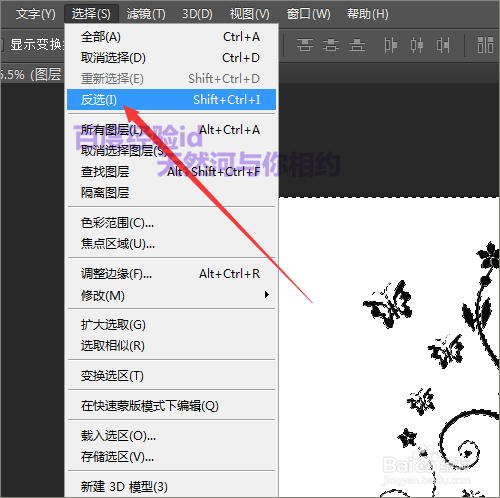 5/14
5/14这里可以直接在这个通道上面点击回到图层。也可以把它们全部选中再回到图层面板。它们如果用形状定义后的颜色是稍微有些不同的。如果是黑色的话,颜色会稍微比前一种重一些。也可以两种都做一下,看一下自已喜欢哪一种。
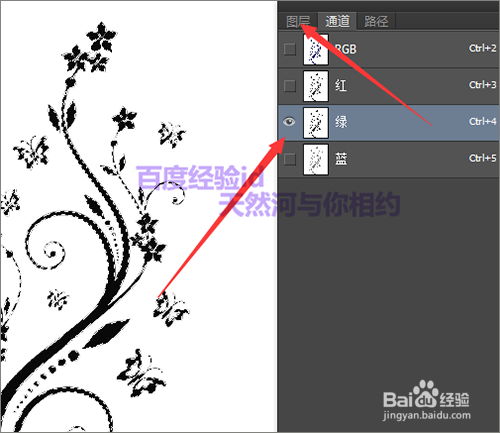
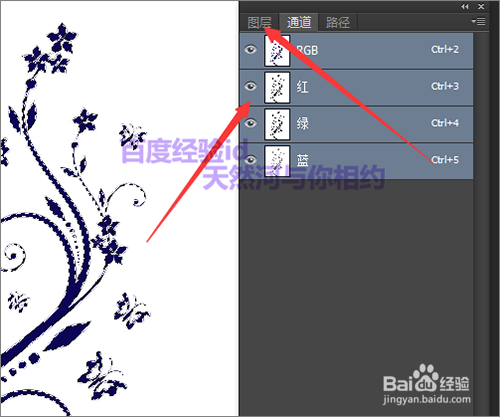 6/14
6/14做出选区回到图层面板之后,铵着键盘上的 ctr+j 键就可以把所选区内的进行抠出。把其它图层前面的小眼睛关闭后,可以看到抠出的很干净。
 7/14
7/14这时,我们就可以把做好的形状定义成形状。当点击打开编辑菜单之后,可以看到在编辑菜单中它的定义形状是灰色的。这就不能把它定义成形状来进行使用。
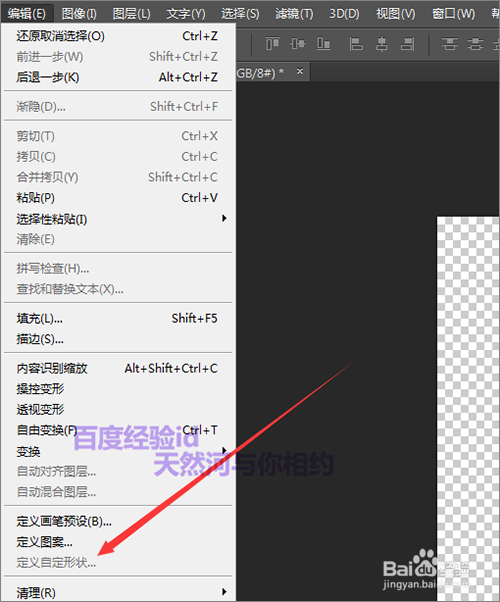 8/14
8/14在平时我们除了用自定义形状画出来的形状把它定义成形状之外,还有一种就是把自已抠出来的,或者自己制作出来的各种形状定义成形状。在定义形状的时候,除了自定义形状中出来的形状可以定义。其它的形状如果没有选择路径的话,是不能进行定义形状的。也就是通常会遇到的它的上面显示灰色。接下来同样是把抠好的做出选区。
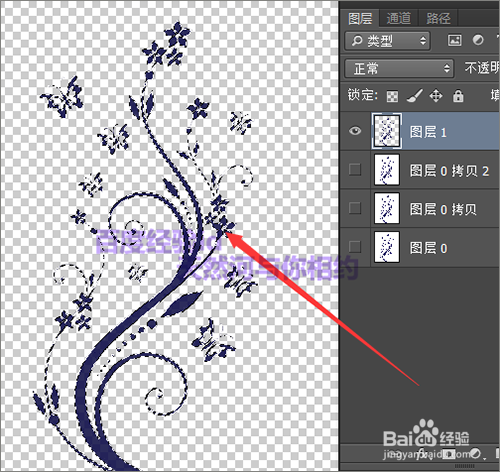 9/14
9/14做出选区之后,接下来需要点击回到路径面板中,点击面板下面的从选区生成工作路径。让之前做出的选区生成它的工作路径。
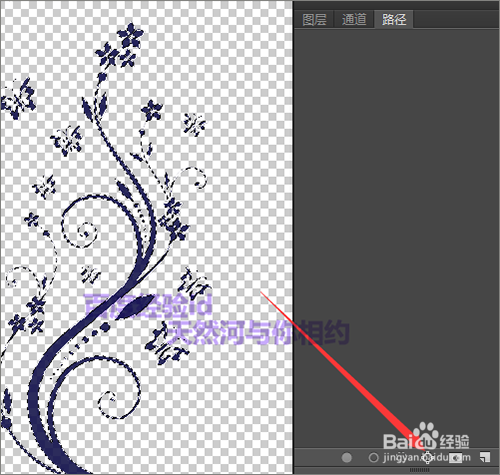 10/14
10/14当我们点击了生成工作路径之后,可以看到在它的路径面板中多了一个工作路径。这样我们就可以点击编辑菜单中的定义形状工具来把这个形状进行定义了。可以看到现在的定义形状是黑色的就可以进行定义。
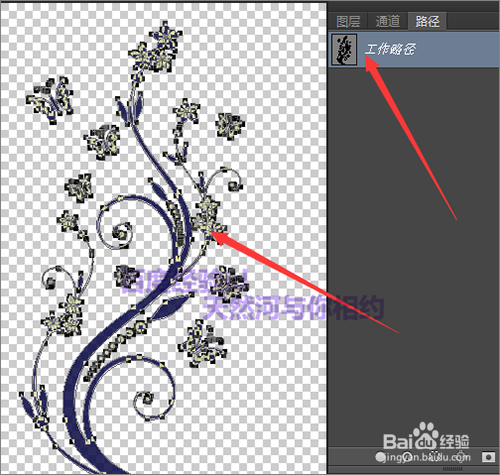
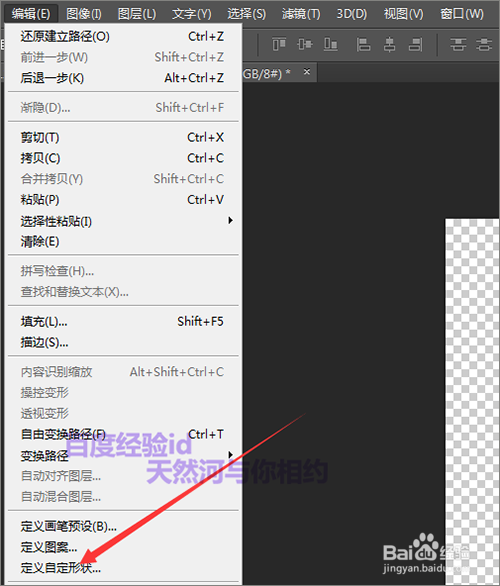 11/14
11/14点击定义形状之后,就可以看到它会弹出一个形状名称的界面,我们可以不用去更改它的名字,直接点击确定。
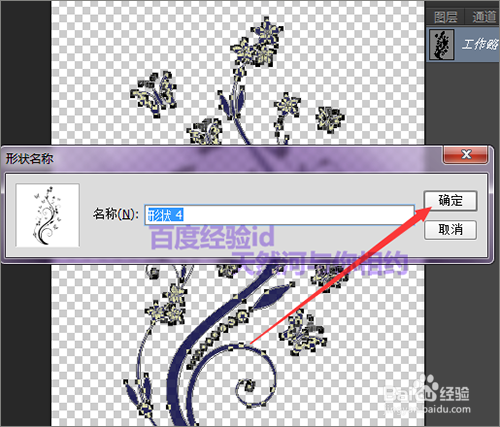 12/14
12/14接下来点击路径面板中的空白地方,就可以把刚才的路径取消掉。这时,点击下面的新建图层,新建一个图层并把它填充为白色。
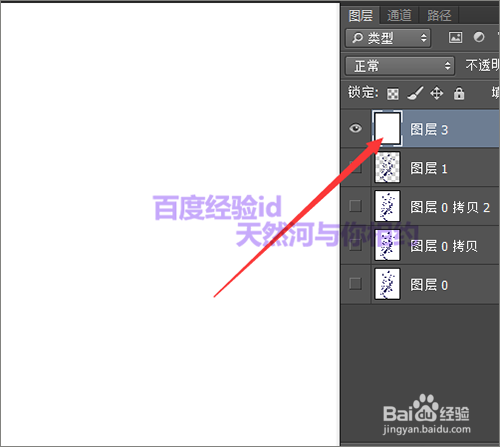 13/14
13/14然后把前景色选择一种颜色。这里就选择这种颜色。选择好之后,点击确定。然后选择工具面板中的自定义形状工具。

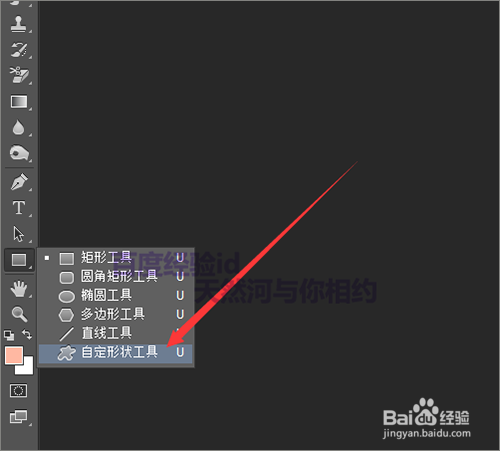 14/14
14/14在上面的形状工具中选择我们刚才定义好的形状。这时就可以在画布上需进行制作。在拉形状的时候,可以按着键盘上的alt+shift等比例的把它放大或缩小。
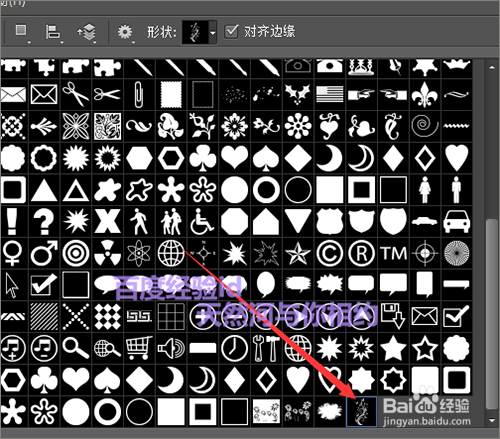
 自定义形状工具自定义是灰色不能自定义形状不能定义形状制作自定义形状
自定义形状工具自定义是灰色不能自定义形状不能定义形状制作自定义形状 版权声明:
1、本文系转载,版权归原作者所有,旨在传递信息,不代表看本站的观点和立场。
2、本站仅提供信息发布平台,不承担相关法律责任。
3、若侵犯您的版权或隐私,请联系本站管理员删除。
4、文章链接:http://www.1haoku.cn/art_708187.html
 订阅
订阅